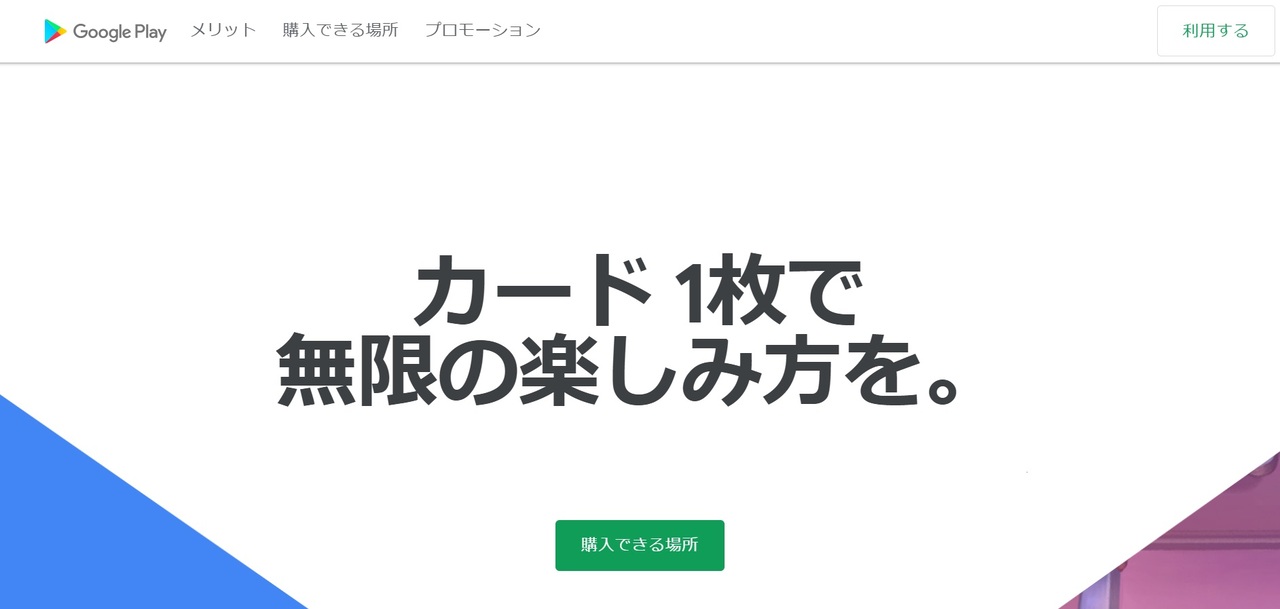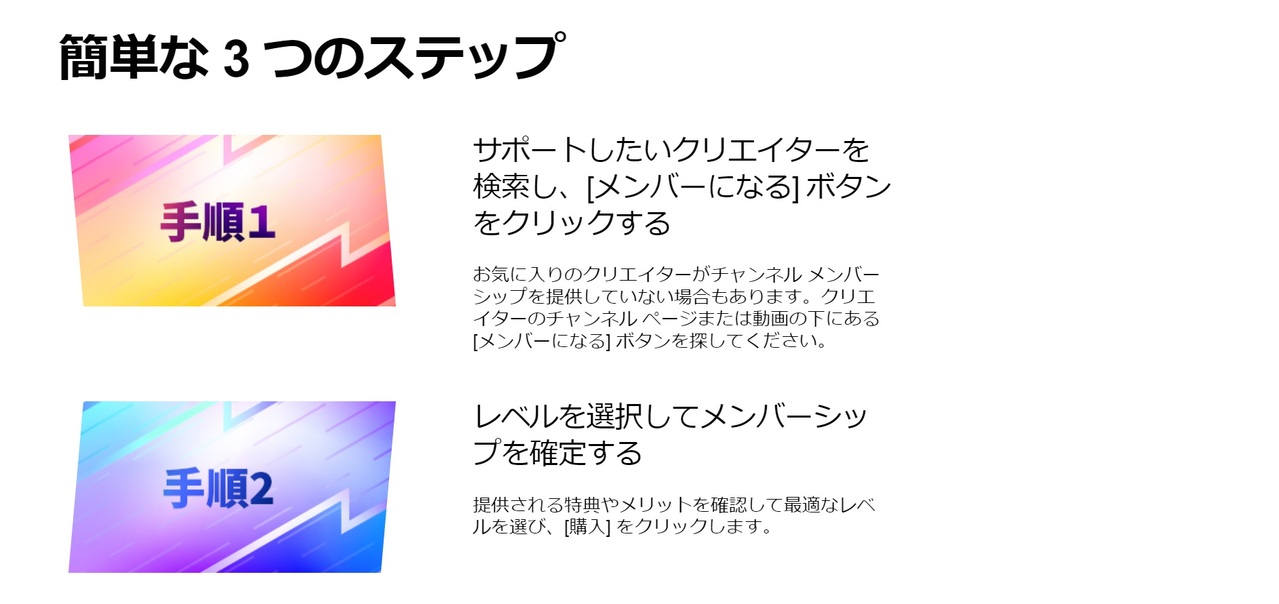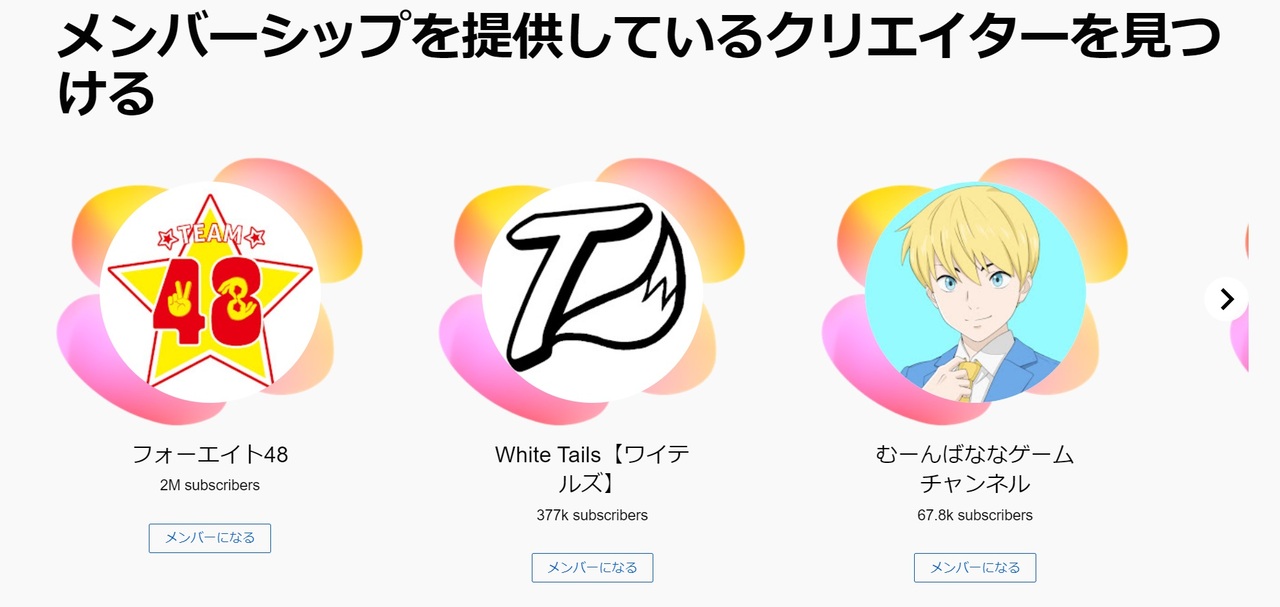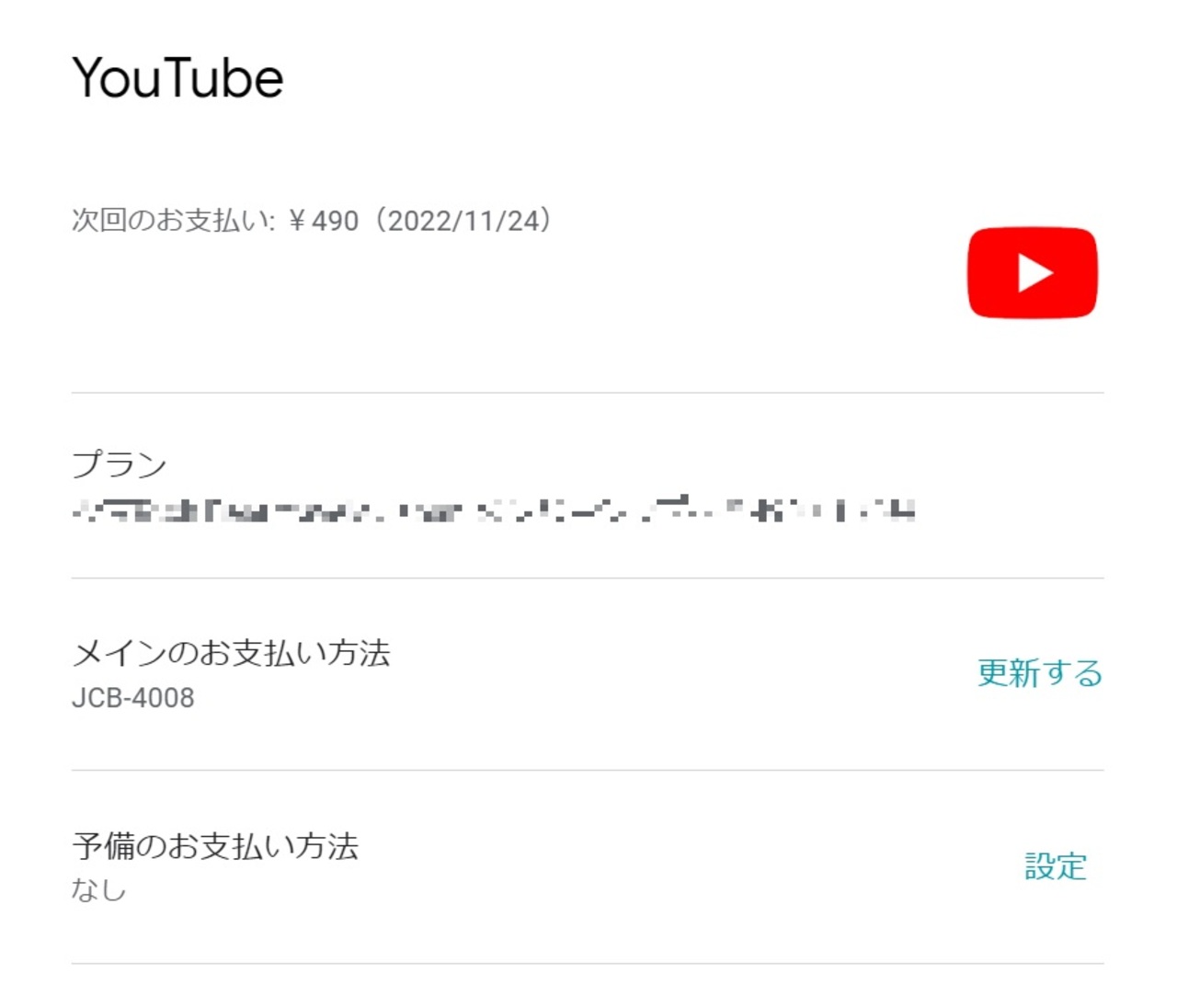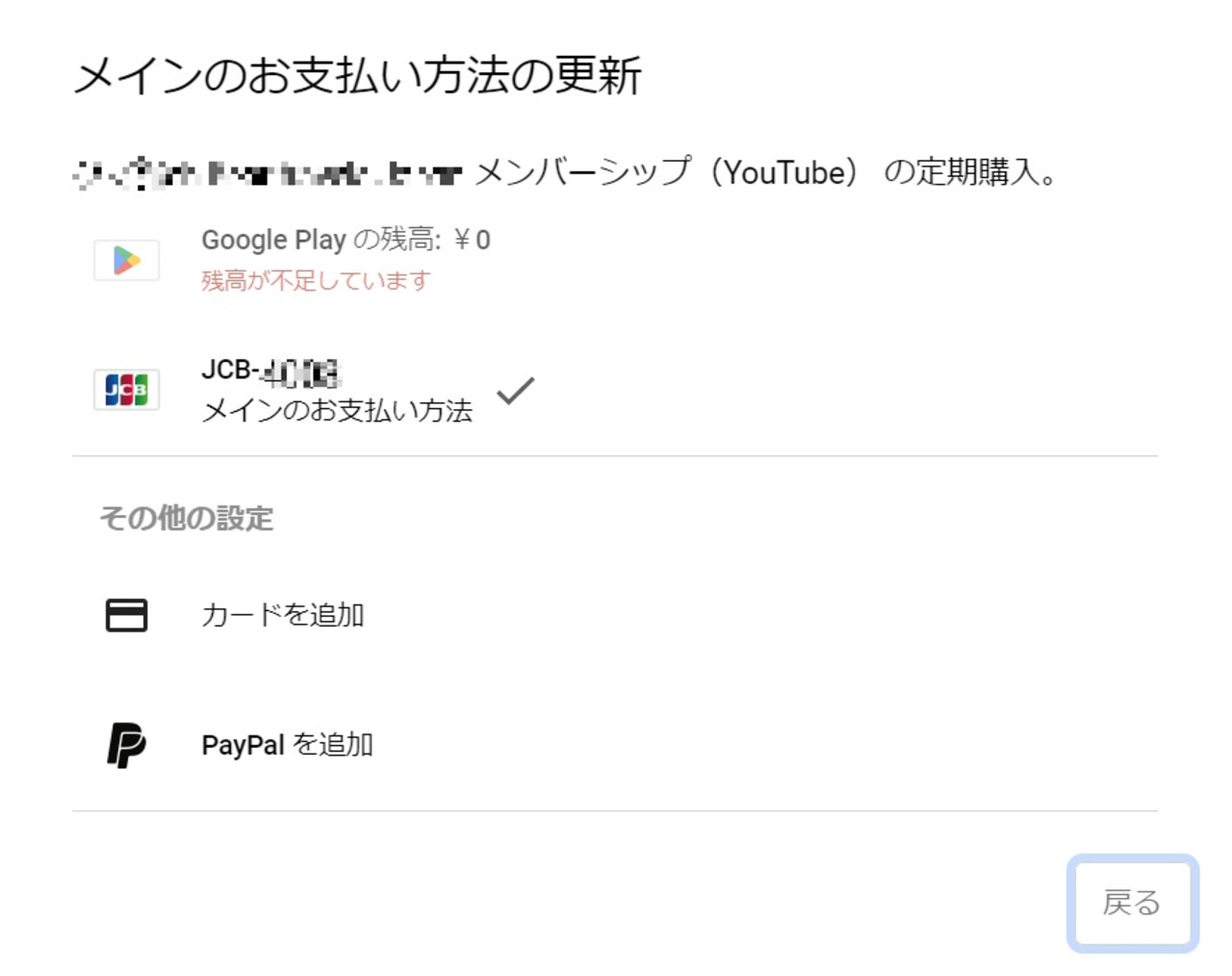| 支払い方法 | 利用できるブランド・種類 |
|---|---|
| クレジットカード | VISA・MasterCard・JCB・AMEX(American Express) |
| デビットカード | 使える |
| プリペイドカード | 使える |
| キャリア決済 | ドコモ・au・ソフトバンク |
| PayPal(ペイパル) | 主要なクレジットカード(Diners Clubも可)・金融機関 |
| スマホ決済 | LINE Pay(ラインペイ) |
| バンドルカード | 使える |
| iTunesカード(Apple Gift Card) | 使える |
| 1番お得な支払い方法 | 1.0%~還元のクレジットカード |
普段の生活でYouTubeを使って楽しんでいる方もいますよね。
YouTubeには「メンバーシップ」と呼ばれる特別サービスがあるのはご存じでしょうか。
YouTubeメンバーシップに参加すると、登録者限定の動画を視聴できたり、限定の絵文字を使えたりするなどの特典があります。
ただ利用料金を払う際の手段が気になる方もいるでしょう。
結論から言うと、YouTubeメンバーシップでは「JCBカード W」を使った支払い方法が最もお得です。
しかし他にも多くの支払い方法があるので、本記事では、YouTubeメンバーシップの支払い方法から、料金プラン・登録手順を解説していきます。
また支払いの変更手順・解約方法も触れるので、この記事を読むことで、YouTubeメンバーシップの概要を理解することができますよ。

| 項目 | 詳細 |
| 還元率 | 1.00%~10.50%* |
| 年会費 | 無料 |
| 発行スピード | 最短5分* |
| 海外旅行保険 | 最高2,000万円(利用付帯) |
| その他優待 | 特約店でポイント倍増 |
| キャンペーン | 新規入会&条件達成で 最大24,000円キャッシュバック!* |
\ 新規入会&条件達成で最大24,000円キャッシュバック /
キャンペーン期間:2025年4月1日(火)~2025年6月30日(月)
*最大還元率はJCB PREMOに交換した場合(参考:https://www.jcb.co.jp/ordercard/special/pointreturn.html ), *キャンペーン期間:2025年4月1日~2025年6月30日
* 9:00AM~8:00PMでお申し込み。(受付時間を過ぎた場合は、翌日受付扱い), 顔写真付き本人確認書類による本人確認。(運転免許証/マイナンバーカード/在留カード), モバ即での入会後、カード到着前の利用方法について、詳しくはHPをご確認ください。
もう少し詳しく知りたい方は「JCB CARD Wのメリット・デメリットからわかる評判・口コミ」の記事を参考にしてみてくださいね。
YouTubeメンバーシップとは
YouTubeメンバーシップとは、特定のチャンネルを金銭面でサポートできる仕組みです。
毎月定額のお金を支払う代わりに、限定のコンテンツを閲覧したり、限定アイテムを貰ったりする特典を受けられます。
具体的な料金や特典の内容はチャンネルによって様々です。ただメンバーシップに参加することで、今まで以上にクリエイターとの距離が縮まります。
またチャンネルによっては限定のお得な情報を得られることも多いです。
YouTubeメンバーシップの料金価格
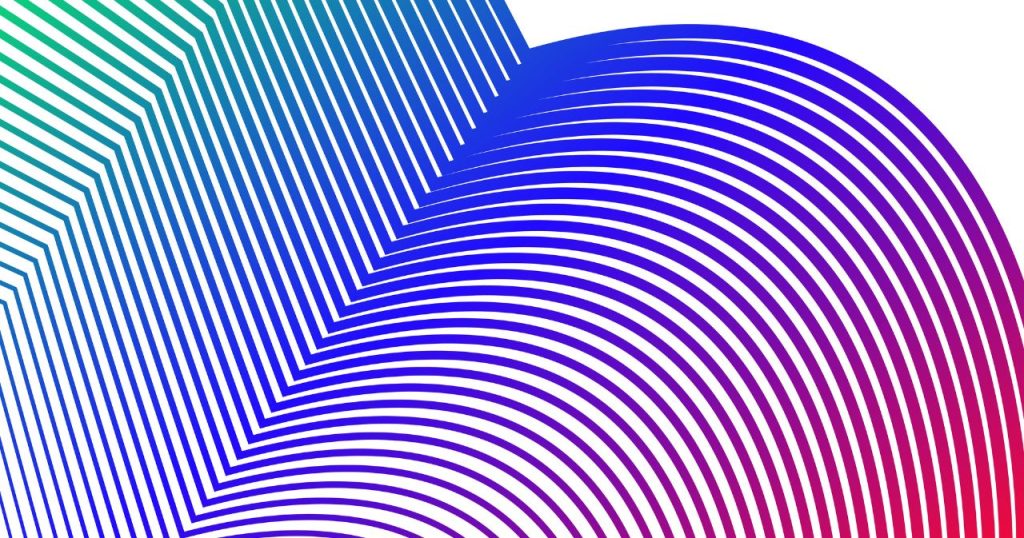
YouTubeでメンバーシップに登録する際、やはりお金がいくらかかるのか気になりますよね。
次にYouTubeメンバーシップの料金を解説します。
チャンネルによって異なる
YouTubeメンバーシップで月々支払う料金は、チャンネルによって様々です。
クリエイターは90~1,200円の間で自由に料金を決められ、490円や980円としているところもあります。
また複数の段階を設けているチャンネルもあり、各ランクに応じて料金や特典の内容に差を設けているのも特徴です。
なお高いランクほど料金が高額になる代わりに、価値の高い特典が付与されます。
実際に登録する際は、料金の確認が欠かせません。
iPhone・iPadの場合は若干高め
なおiPhoneやiPad経由で登録する場合、AndroidスマホやPC経由よりも料金が高めです。
iPhoneやiPadから登録する場合、App Storeを経由する仕組みになっています。そしてYouTubeがApp Storeに手数料を支払っている分、料金が高めです。
もし少しでも支払う料金を安くしたい場合は、手持ちのPCやAndroidスマホから登録すると良いでしょう。
YouTubeメンバーシップの支払い方法|クレジットカード・電子マネー情報まとめ
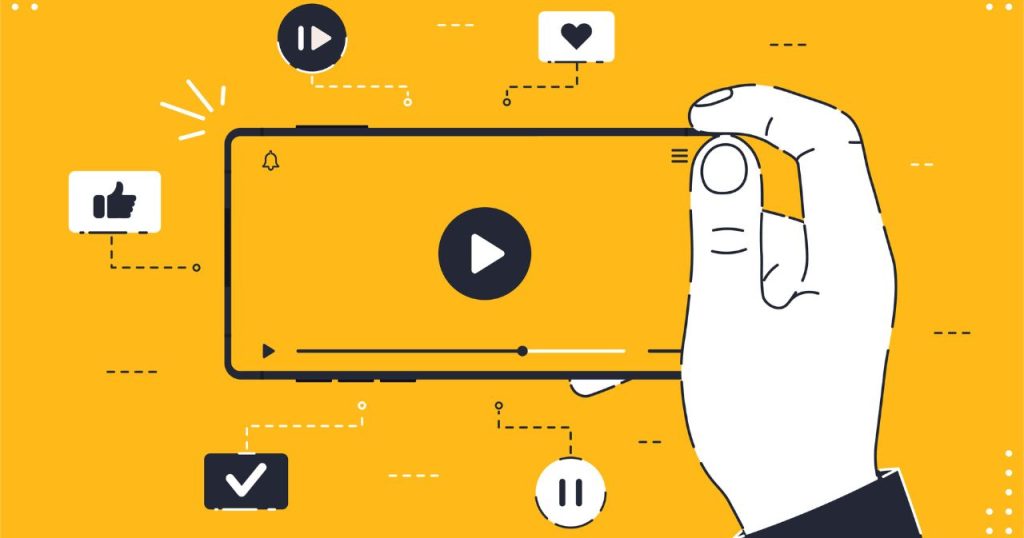
| 支払い方法 | 利用できるブランド・種類 |
|---|---|
| クレジットカード | VISA・MasterCard・JCB・AMEX(American Express) |
| デビットカード | 使える |
| プリペイドカード | 使える |
| キャリア決済 | ドコモ・au・ソフトバンク |
| PayPal(ペイパル) | 主要なクレジットカード(Diners Clubも可)・金融機関 |
| スマホ決済 | LINE Pay(ラインペイ) |
| バンドルカード | 使える |
| iTunesカード(Apple Gift Card) | 使える |
| 1番お得な支払い方法 | 1.0%~還元のクレジットカード |
YouTubeメンバーシップに登録する際、具体的に利用できる支払い方法も気になりますよね。
次にYouTubeメンバーシップで使える支払い方法を解説していきます。
クレジットカード
クレジットカード払いはYouTubeメンバーシップの支払いでよく使われます。
対応しているブランドはVISA・MasterCard・JCB・American Expressの4種類です(Diners ClubはPayPalであれば利用可能)。
基本的にほとんどのクレジットカードが利用できるため、手持ちのカードを登録すればすぐにでも料金を払えます。
なおGoogle PlayやApp Storeに紐づいたカードがある場合、自動的に選択される仕組みです。
デビットカード
デビットカードもYouTubeメンバーシップの支払いに使えます。対応ブランドもクレジットカードと同じく4種類の国際ブランドです。
デビットカードの場合はクレジットカードと異なり、紐づいた銀行口座から毎月の料金が引き落とされます。
気が付かないうちに使いすぎていたケースも避けられるため、非常に安心です。
デビットカードもクレジットカードと同じく、カード情報を入力してあれば自動で反映されます。
プリペイドカード
プリペイドカードもデビットカードと同じく利用可能です。
対応している種類も、メガバンク系・ネットバンク系・au Payプリペイドカード・dカード・Kyashなどと多岐に渡ります。
プリペイドカードは事前に入金した分を上限額として使うのが特徴です。
前もってチャージした分から料金を引き落とすため、デビットカードと同じく使いすぎを防げます。
キャリア決済
キャリア決済は、月々の携帯料金との合算で引き落とす仕組みです。
YouTubeメンバーシップの支払いでは、ドコモ・au・SoftBankの大手3社のユーザーのみが利用できます。
ちなみにキャリア決済を選ぶ際は、利用している携帯会社が自動的に選ばれるのが特徴です。
また利用できるのはAndroidスマホのみで、YouTubeアプリ経由からメンバーシップの支払い方法を開けば選択できます。
PayPal(ペイパル)
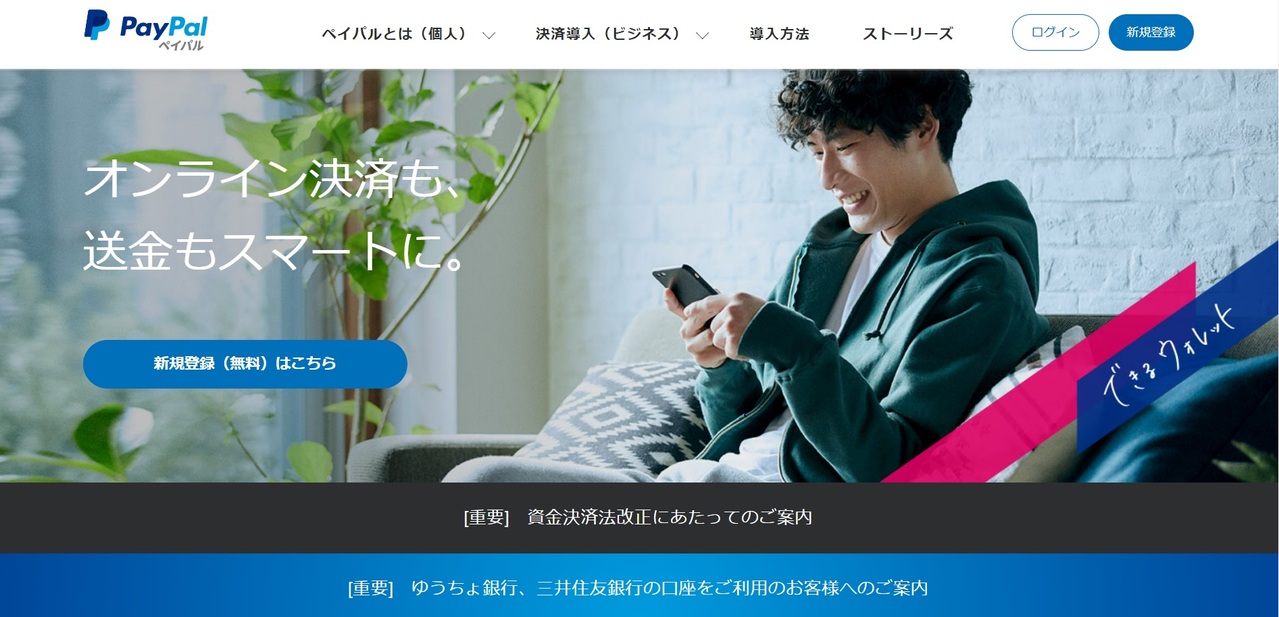
様々な支払い手段を間接的に利用できるPayPal(ペイパル)もおすすめの方法です。
PayPalではクレジットカード(Diners Club含む)・デビットカード・プリペイドカードに加えて、銀行口座やPaidy(後払い)も選べます。
YouTubeメンバーシップで支払う際も、支払い画面で簡単に選べるために便利です。
特にクレジットカード利用に抵抗のある方や、年齢などの理由で持てない方は、銀行口座やデビットカードを登録すると簡単に使えます。
LINE Pay(ラインペイ)
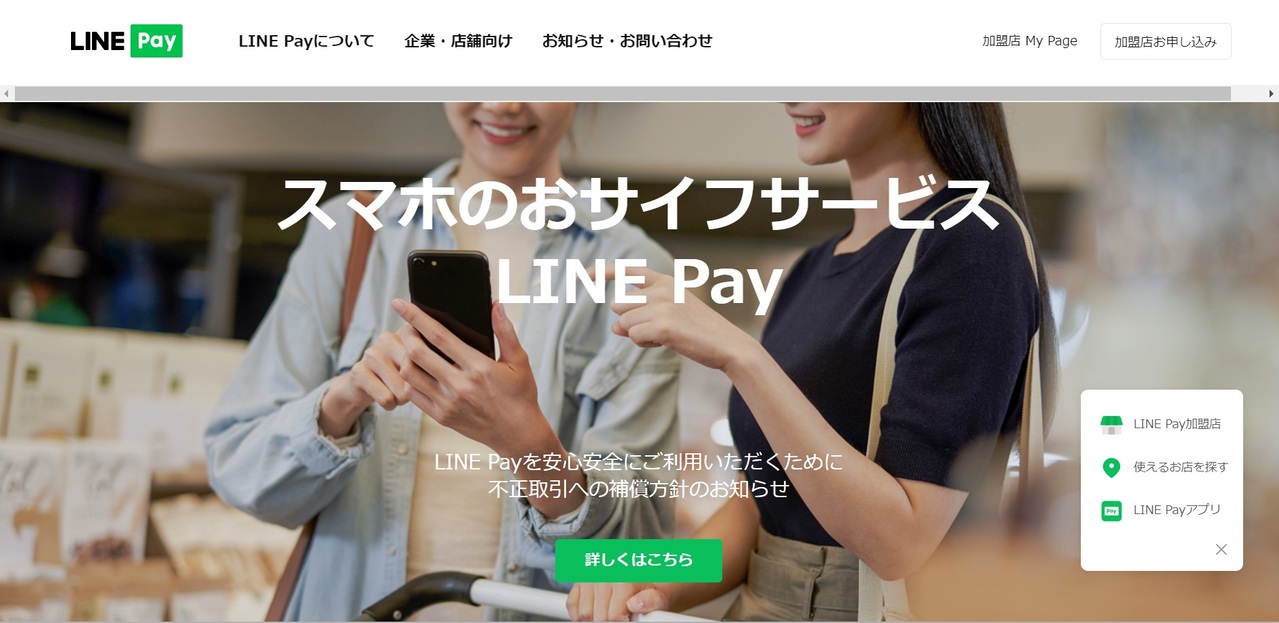
コミュニケーションツールで有名なLINEによるLINE Pay(ラインペイ)でも料金が支払えます。
LINE Payでバーチャルカード(仮想のクレジットカードやプリペイドカード)を発行・チャージすれば問題ありません。
発行したバーチャルカードは支払い画面でも「カードを追加」を選んで入力すれば、通常通り毎月利用できます。
即時発行できる点・年齢を問われない点・チャージ額以上に使いすぎない点などで便利です。
バンドルカード
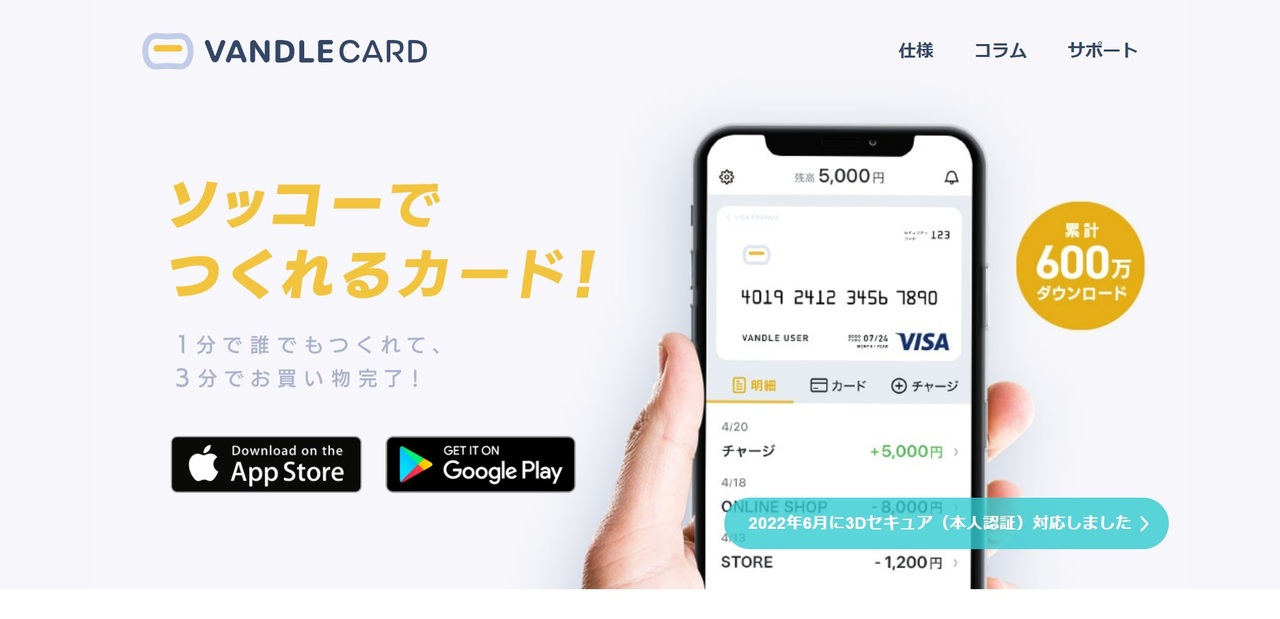
バーチャルカードの代表であるバンドルカードも、同じくYouTubeメンバーシップの支払いで役立ちます。
専用のアプリでバーチャルカードを発行し、YouTubeメンバーシップの支払い画面に登録すれば問題ありません。
バンドルカードは普通のクレジットカードに比べても審査がない上に誰でも発行できます。
中学生や高校生などの未成年でも簡単に使える上、チャージした分だけ支払いに回せる形です。
誰にとっても比較的抵抗なく使える分、メンバーシップ利用でも大活躍します。
Google Playギフトカード
Google Playでは、ギフトカードを使って残高をチャージすれば、YouTubeメンバーシップの支払いが可能です。
カードはコンビニや家電量販店など様々な場所で扱われています。特に金券ショップでは額面より安く買えて便利です。
Google Playギフトカードは1,500円・3,000円・5,000円・1万円・1万5,000円・2万円の固定タイプと、1,500~5万円で好きな金額を選べるバリアブルタイプがあります。
好きな金額のものを選んでチャージすると良いでしょう。
カード購入後は裏面を硬貨などで削ってコードを表示し、AndroidスマホでGoogle Playアプリでチャージすれば使えます。
そしてYouTubeアプリからメンバーシップページに移れば支払いに利用できる流れです。
ちなみにPCやiPhone・iPadでは対応していません。
iTunesカード(Apple Gift Card)
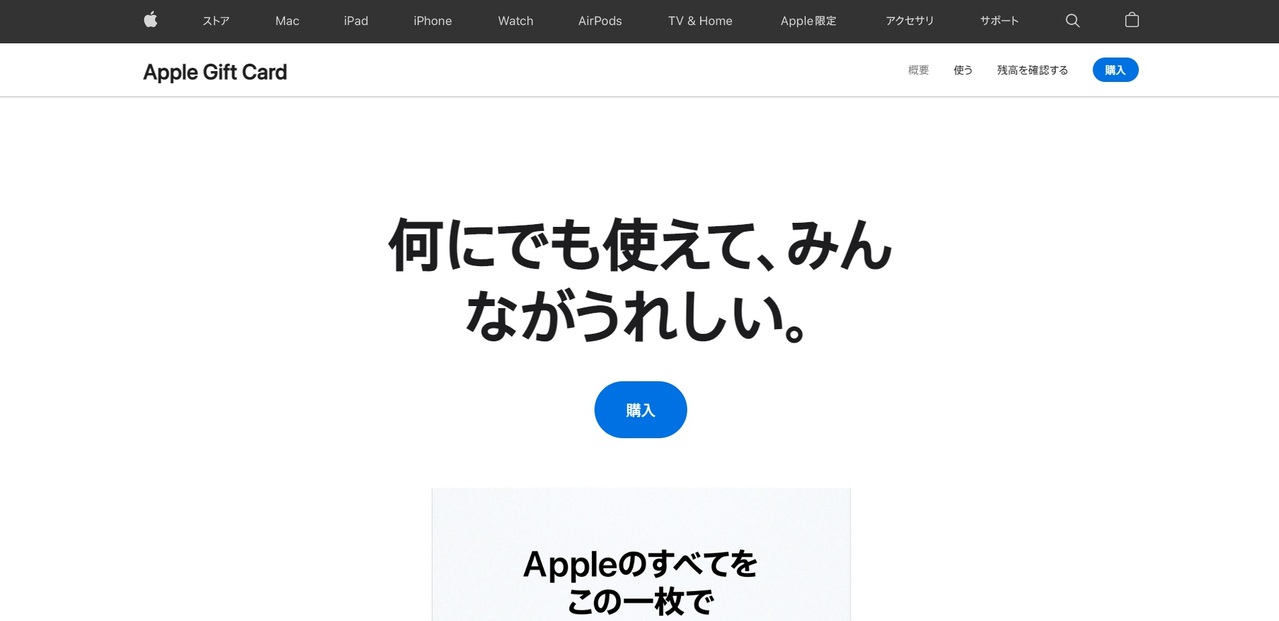
iPhone・iPadユーザーの場合は、iTunesカード(Apple Gift Card)でも支払いできます。
Google Playギフトカードと同じくコンビニや金券ショップなど様々な店舗で入手できて便利です。
iTunesカードも1,500円・3,000円・5,000円・1万5,000円の固定タイプと、1円から10万円まで1円単位で決められるタイプがあります。
購入後のチャージの方法もGoogle Playギフトカードと似ています。App Storeアプリにてコードを入力し、支払い画面でパスワード入力か指紋認証すれば完了です。
なおiTunesカードもiPhone・iPad以外では利用できません。
YouTubeメンバーシップで1番お得な支払い方法
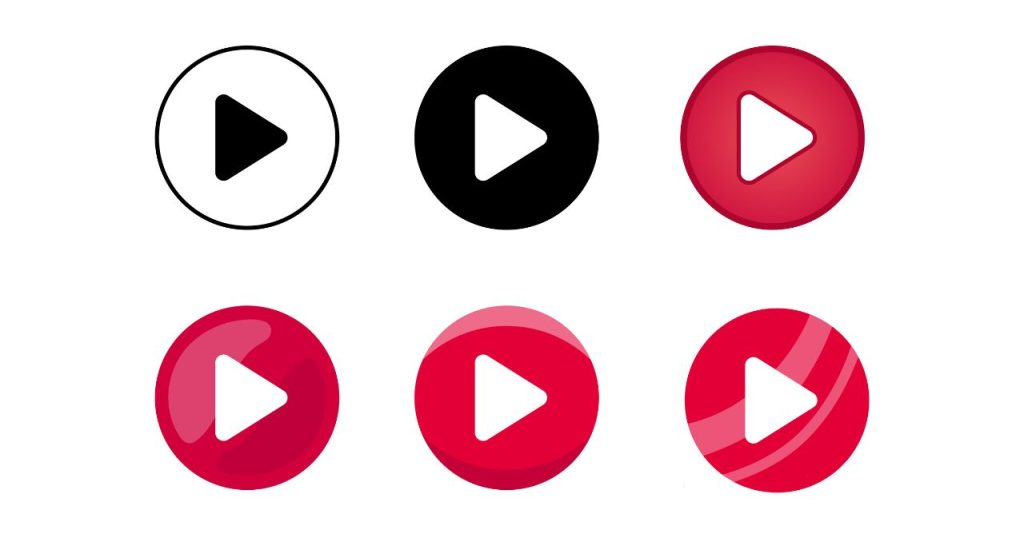
YouTubeメンバーシップで1番お得な支払い方法は、クレジットカードを使った支払いです。
なぜなら還元の高いクレカを利用すれば、1.0%~の高いポイント還元を受けることができるから。
補足情報として、キャッシュレス決済は還元率0.5%で低い・1.0%~で高いと評価されており、スマホ決済や電子マネーは還元率が0.5%と低いです。
そのため、還元の高いクレカを1枚持っておくだけで、YouTubeメンバーシップだけでなく、その他の支払いでお得にポイントを貯めることができますよ。
支払いでキャッシュレスしか使わない私が、2025年おすすめのクレジットカードを5つご紹介します。
| 名称 | デザイン | 申し込み | 評価 | ブランド | 特典 | 入会条件 | 特徴 | 発行スピード | ポイント還元 | 審査 | 年会費 | ETCカード | 家族カード | 買い物保険 海外 | 海外旅行保険 | 評判と口コミ |
| JCBカード W | 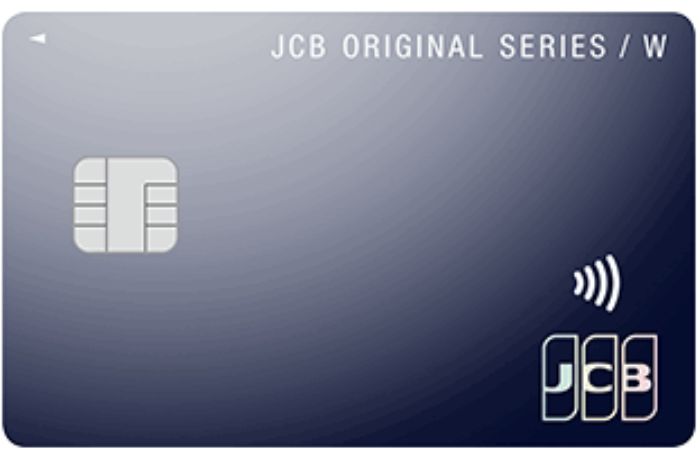 | 公式サイト | 最大15,000円キャッシュバック!* | 18~39歳 | Amazonで 還元率4倍!! | 最短5分* | 1.00%~10.5%* | 無料 | 無料 | 無料 | 最高2,000万円 (利用付帯) | 参考ページ | ||||
| JCBカード Wplus L | 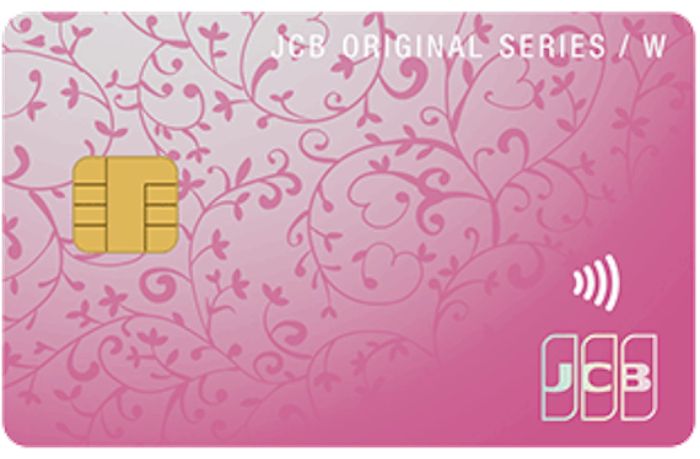 | 公式サイト | 最大15,000円キャッシュバック!* | 18~39歳 | @cosmeやABISTEでお得に使える | 最短5分* | 1.00%~10.5%* | 無料 | 無料 | 無料 | 最高2,000万円 (利用付帯) | |||||
| 楽天カード |  | 公式サイト | 新規利用&利用で5,000ポイント | 18歳以上 | 楽天市場で 還元率3%!! | 審査最短10分 | 1.0% | 無料 | 550円 | 無料 | 参考ページ | |||||
| PayPayカード |  | 公式サイト | 18歳以上 | Yahoo!ショッピングで還元率5.0%!! | 審査最短7分 | 1.0~1.5% | 無料 | 参考ページ | ||||||||
| dカード | 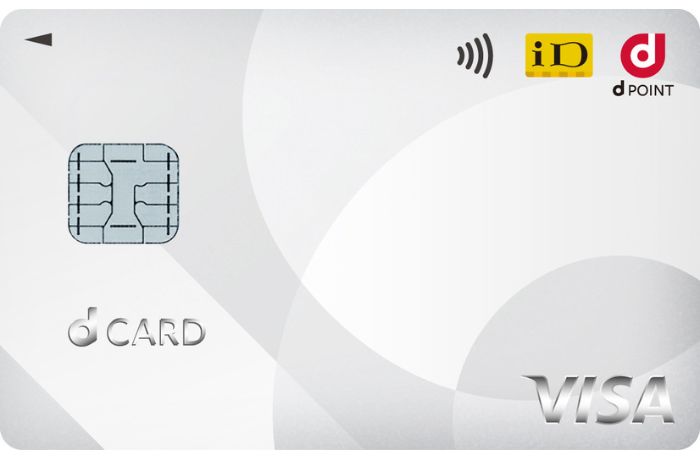 | 公式サイト | 2,000P 貰える | 18歳以上 | マツキヨで 還元率3.0%!! | 審査最短5分 | 1.0% | 無料 | 無料 | 無料 | 参考ページ |
* 9:00AM~8:00PMでお申し込み。(受付時間を過ぎた場合は、翌日受付扱い), 顔写真付き本人確認書類による本人確認。(運転免許証/マイナンバーカード/在留カード), モバ即での入会後、カード到着前の利用方法について、詳しくはHPをご確認ください。
*最大還元率はJCB PREMOに交換した場合(参考:https://www.jcb.co.jp/ordercard/special/pointreturn.html ), *キャンペーン期間:2024年10月1日~2025年3月31日
2024年最もお得なのは、「JCBカード W」です。なぜならポイント還元率が1.0%に加えて、Amazonやスタバで倍のポイントが得られるから。
また「楽天カード」や「PayPayカード」などは、楽天ペイやPayPayに設定し、高いポイント還元を得ながらQRコード決済ができてお得です。
上記のクレカを使って日常的に買い物すると、年間通してお得にポイントを貯めることができますよ。
YouTubeメンバーシップに登録する5つの手順
YouTubeで大好きなチャンネルのメンバーシップに登録したいものの、手順がよく分からない方もいますよね。
メンバーシップに参加する方法を5つの手順に分けて解説します。
各チャンネルでメンバーシップがあるか確認
まず各チャンネルでメンバーシップがあるか確認が必要です。
チャンネルによってはメンバーシップを導入していないケースもあります。
全てのチャンネルでメンバーシップがあるとは限らないため、最初に事前確認しておくことが欠かせません。
Googleアカウントを用意する
メンバーシップの存在を確認したらGoogleアカウントを用意します。
YouTubeはGoogle系のサービスであるため、メンバーシップに参加して決済する際に欠かせません。
Googleアカウントを作るには、Googleの公式サイトにアクセスしてログインボタンを押します。
続けて「アカウントを作成」を選んで氏名・ユーザー名・パスワードを決めればでき上がりです。
作成が終わったらログインしましょう。
各チャンネルのページにアクセス
Googleアカウントにログインしたら、メンバーシップ登録したいチャンネルのページに移動します。
YouTubeの検索欄でチャンネル名を入力・検索すれば、アクセスも簡単です。
すでにチャンネルが登録済みであれば、PC版はページ左上の3本線からチャンネルを選びます。
スマホ版は「登録チャンネル」のページで探すだけでOKです。
「メンバーになる」を押す
チャンネルのページに移動すると、PC版では右側に「メンバーになる」ボタンがあります。
一方スマホ版は各チャンネルの概要ページ(サムネイルのすぐ下)を開けば問題ありません。
ボタンを押すと、さらに移動先で「メンバーになる」ボタンがあるため、再度押しましょう。
支払い方法を選んで初月分を払う
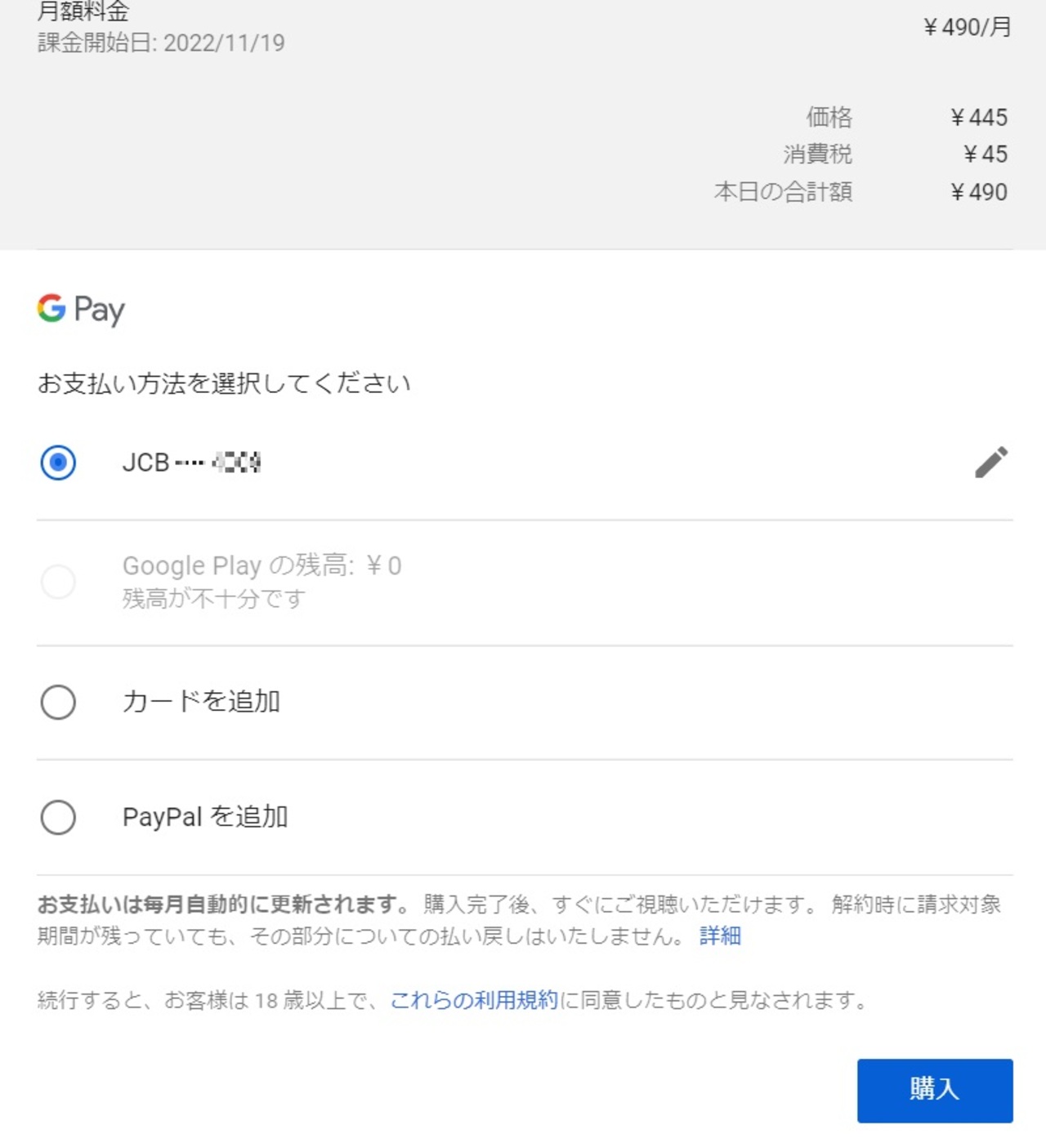
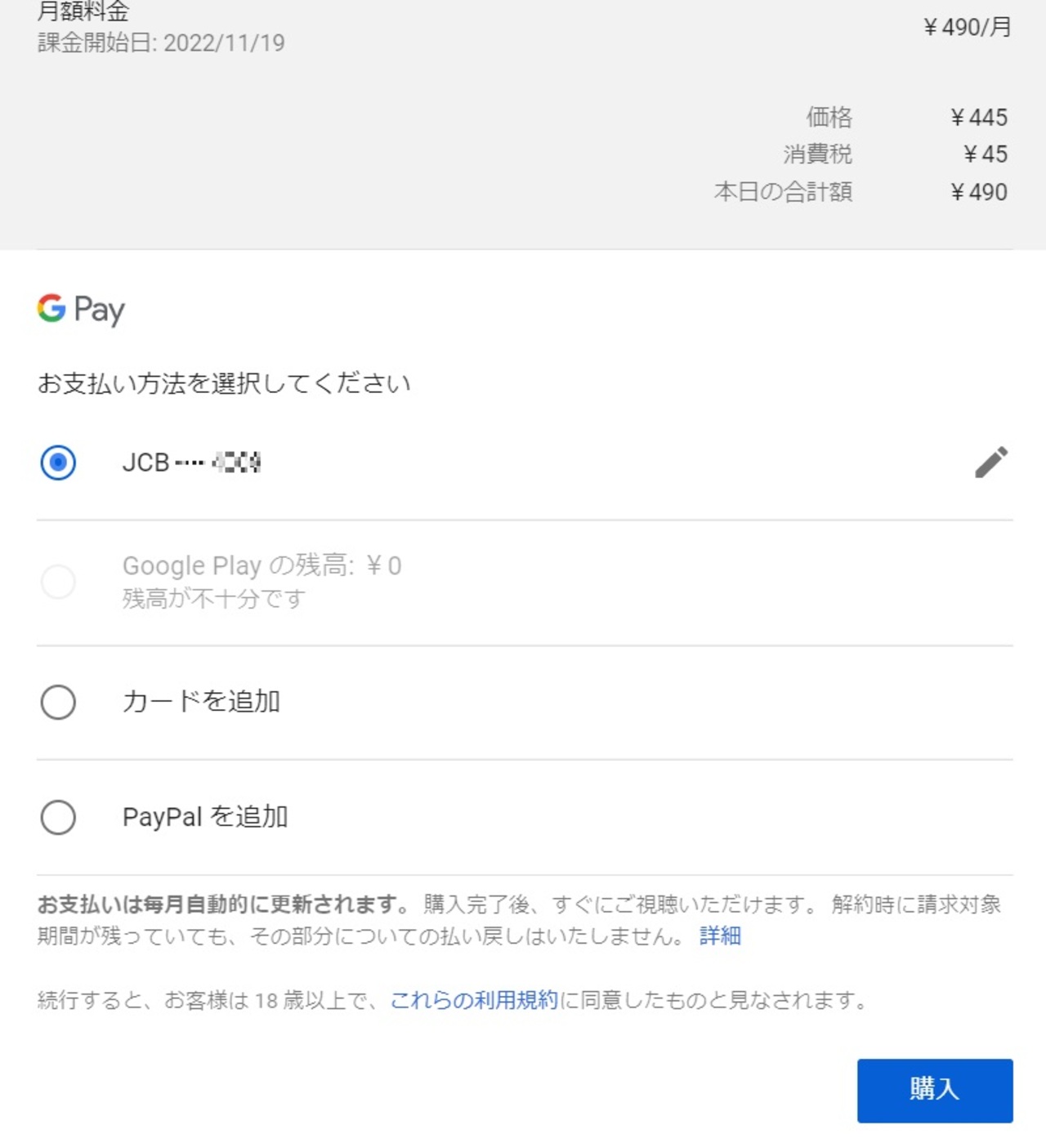
「メンバーになる」を押すと、月額料金と支払い方法が表示されます。
支払い方法ではGoogle PlayやApple IDに紐づけされたカードや追加できる手段などが表示されるため、好きなものを選んでください。
いずれか1つを選んで決済すると初月分が支払われ、登録手続きが完了です。
なお予備の支払い方法も選べるため、万一に備えて登録するのも良いでしょう。
YouTubeメンバーシップで支払い方法を確認・変更する手順


YouTubeメンバーシップを利用していると、今の支払い方法を確認したり別のものに変更したい時がありますよね。
次にメンバーシップの支払い方法を確認・変更する手順を解説します。
【PC・Android】支払い方法の確認・変更手順
まずPCやAndroidスマホでの手順から見ていきましょう。
まずYouTubeのページを開き、右上にあるアイコン(Googleアカウント)を押します。


続いて上から5番目の「購入とメンバーシップ」を選びましょう。
移動先のページではすでに参加しているメンバーシップの一覧が表示されます。
一覧の中から支払い方法を確認・変更したいものを選び、右側の「メンバーシップの管理」を押してください。
【iPhone・iPad】支払い方法の確認・変更手順
YouTubeメンバーシップの支払い方法の確認や変更をiPhoneやiPadからしたい方もいますよね。
iPhoneやiPadから行う場合、PC版やAndroid版と手順が異なります。具体的には以下の通りです。
iPhoneやiPadからYouTubeメンバーシップの支払い方法の確認や変更を行う場合、まず各デバイスの設定画面で「App」を選びます。
続けて「Apple ID」も開きましょう。
「Apple ID」を選ぶと、3番目に「支払い・配送先」があります。
タップすると現在選択中の支払い方法が一覧で表示され、確認や別の支払い方法の編集が可能です。
もし変更したい場合は、変えたい支払い方法を選んで新しい情報を追加します。追加後に承認すれば変更完了です。
YouTubeメンバーシップを解約する方法
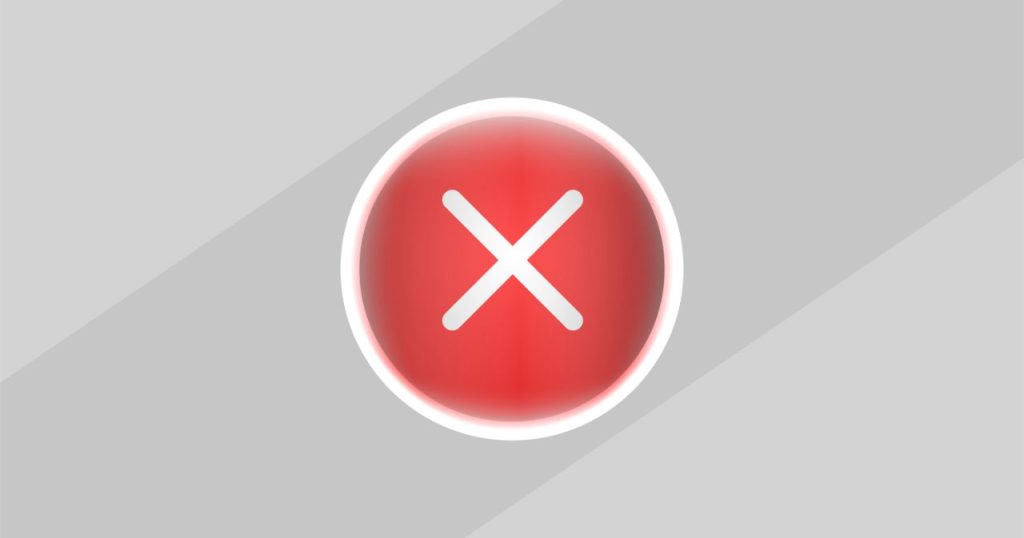
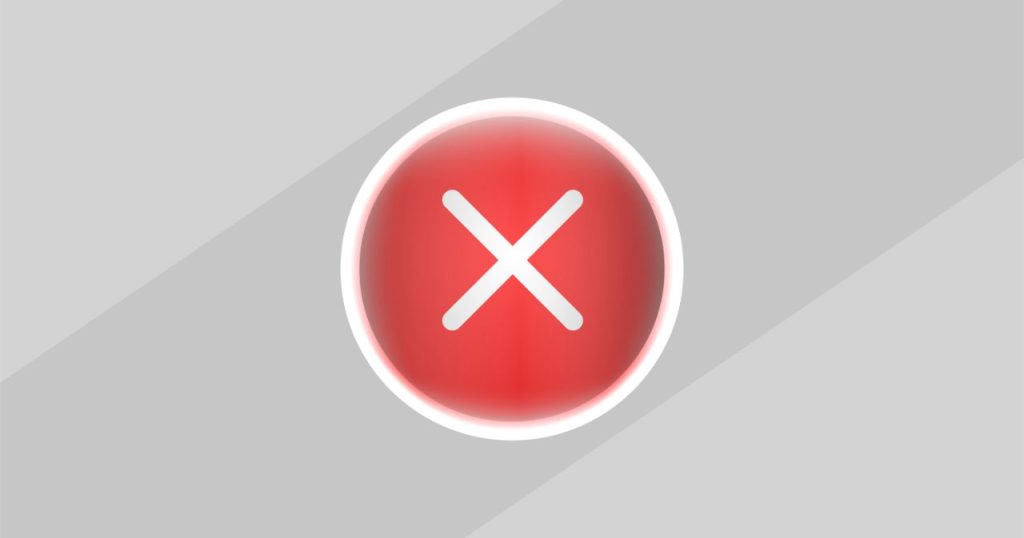
YouTubeメンバーシップを様々な事情で解約する場合、手順は知っておきたいですよね。
PC・Androidスマホの場合と、iPhone・iPadでのやり方に分けて解約の手順を解説します。
【PC・Android】マイアカウント内のメンバー管理で操作
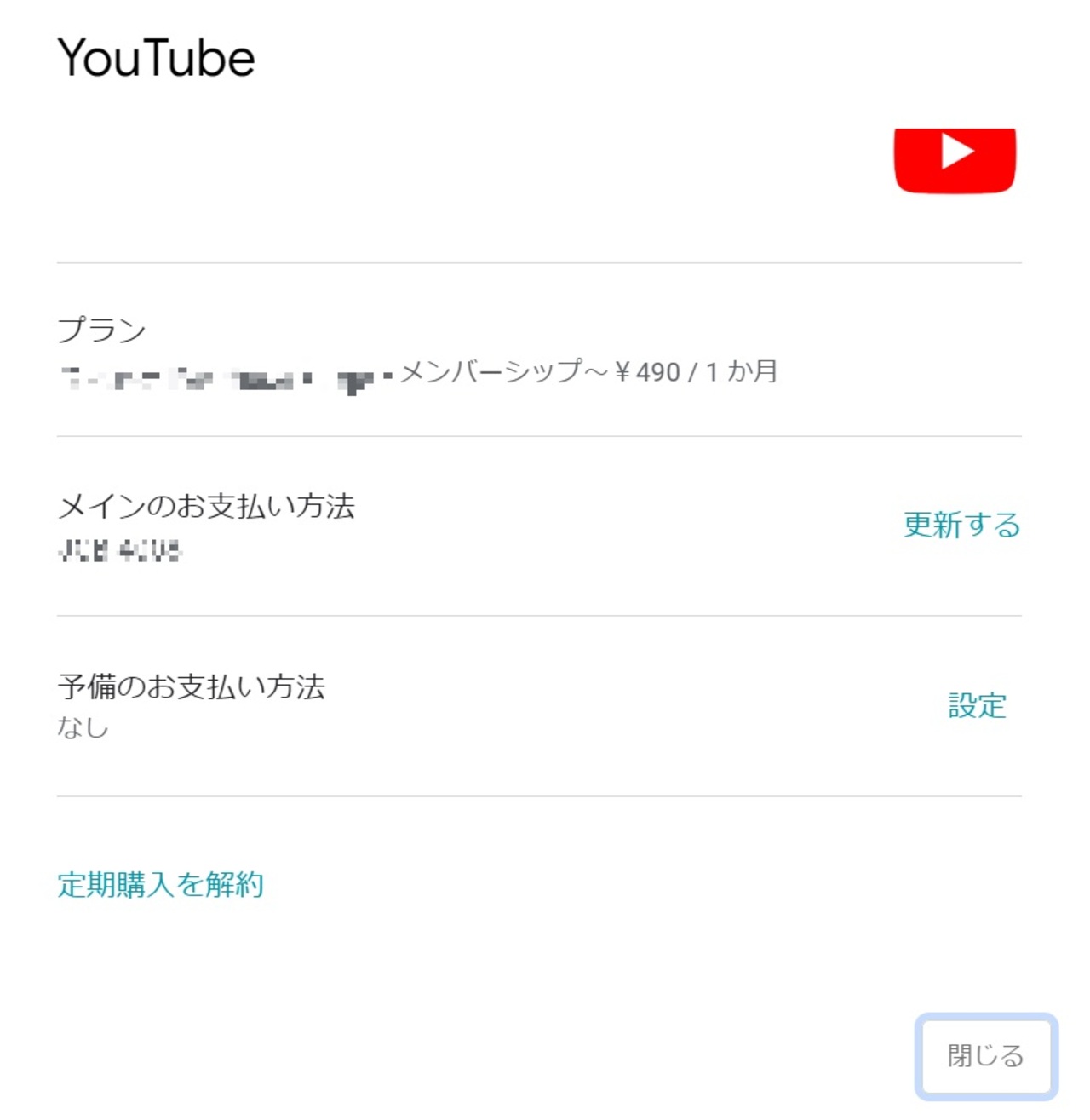
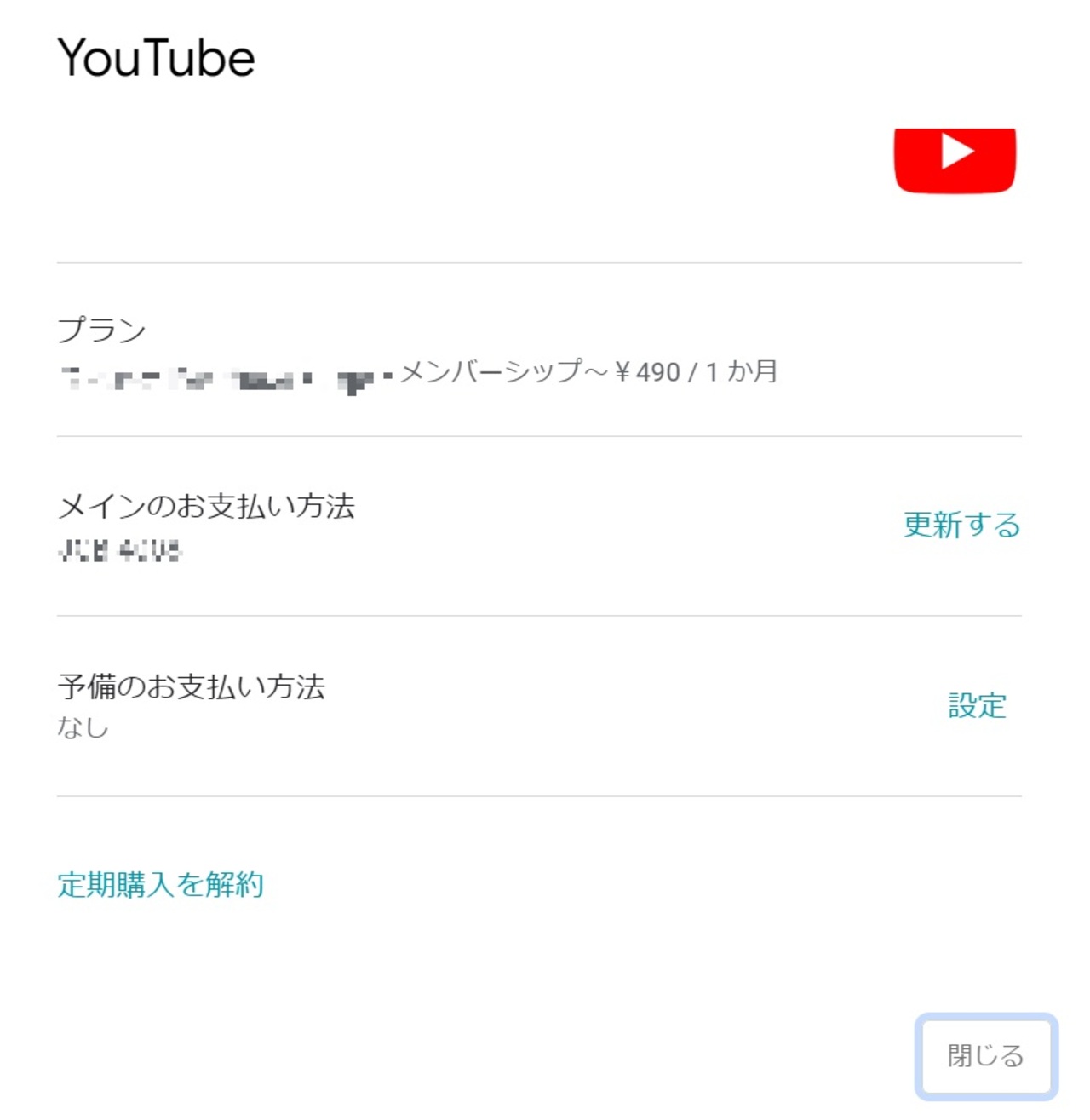
PC・Androidスマホの場合は、まずYouTubeのサイトやアプリにアクセスします。
アカウントのアイコンを選び、さらに「購入とメンバーシップ」を押して、一覧から解約したいメンバーシップを選びましょう。
次に対象のメンバーシップにて「Google Playで管理」を押し、表示された画面の一番下で「定期購入を解約」を選択します。
解約の理由に回答して「次へ」を押し、確認画面で「定期購入を解約」を押せば終了です。
【iPhone・iPad】設定画面のサブスクリプションを操作
一方iPhone・iPad版の場合は、まずスマホなどの設定画面を開きます。
一番上の「Apple ID」を選ぶと、上から4番目に「サブスクリプション」があるので押しましょう。
押した後は利用中のYouTubeメンバーシップも表示されるので、辞めたいものを選びます。
そして「サブスクリプションをキャンセルする」を押せば完了です。
まとめ
YouTubeメンバーシップの支払い方法を色々と見てきました。
クレジットカード・キャリア決済・アプリストア経由の方法など様々なやり方があるため、比較的好きな方法で登録できます。
YouTubeはもはや日常の一部という方も多いため、メンバーシップも活用すれば日々をより楽しく過ごせます。
ぜひメンバーシップの支払い方法も覚えて活かしてみてください。


| 項目 | 詳細 |
| 還元率 | 1.00%~10.50%* |
| 年会費 | 無料 |
| 発行スピード | 最短5分* |
| 海外旅行保険 | 最高2,000万円(利用付帯) |
| その他優待 | 特約店でポイント倍増 |
| キャンペーン | 新規入会&条件達成で 最大24,000円キャッシュバック!* |
\ 新規入会&条件達成で最大24,000円キャッシュバック /
キャンペーン期間:2025年4月1日(火)~2025年6月30日(月)
*最大還元率はJCB PREMOに交換した場合(参考:https://www.jcb.co.jp/ordercard/special/pointreturn.html ), *キャンペーン期間:2025年4月1日~2025年6月30日
* 9:00AM~8:00PMでお申し込み。(受付時間を過ぎた場合は、翌日受付扱い), 顔写真付き本人確認書類による本人確認。(運転免許証/マイナンバーカード/在留カード), モバ即での入会後、カード到着前の利用方法について、詳しくはHPをご確認ください。
もう少し詳しく知りたい方は「JCB CARD Wのメリット・デメリットからわかる評判・口コミ」の記事を参考にしてみてくださいね。